Come esportare clienti (utenti) in WooCommerce con un clic?
Pubblicato: 2022-09-15Può essere difficile e frustrante tenere il passo con i dati dei clienti in crescita esponenziale della tua azienda ed è facile sentirsi frustrati.
Quando ciò accade, i dati esportati ti aiutano a mantenere i tuoi dati organizzati e ad analizzarli quando necessario. Tuttavia, WooCommerce supporta solo l'esportazione di prodotti. Allora come puoi estrarre informazioni di esportazione ordinate dai clienti di WooCommerce?
In questo articolo imparerai quali dati dei clienti puoi esportare, come esportare i dati dei clienti e come esportare i dati filtrati per soddisfare le tue esigenze.
Un modo migliore per importare ed esportare clienti in WooCommerce
L'importazione e l'esportazione dei dati dei clienti è necessaria durante la migrazione a un nuovo sito, l'integrazione dei dati dei clienti da numerosi siti WooCommerce, la creazione di più elenchi di clienti per l'e-mail marketing mirato o semplicemente il backup dei dati.
Se stai cercando un plugin WooCommerce migliore per importare i dati dei tuoi clienti, puoi controllare con il plugin Customer/Order/Coupon CSV Import Suite.
Quando si tratta di esportazione, come detto in precedenza, WooCommerce è limitato ai prodotti per impostazione predefinita. WordPress esporta file XML, difficili da decifrare. L'esecuzione di una query SQL, d'altra parte, è soggetta a errori e alla minaccia della cancellazione dei dati.
Allora, cosa resta? Plugin di esportazione WooCommerce.
Ma quale plugin dovresti scegliere? Il costo sarà giustificato? È dotato delle caratteristiche necessarie? Quel plugin, soprattutto, sarà affidabile e semplice da usare?
Smart Manager è il plugin che stai cercando se vuoi una risposta a tutte le domande di cui sopra.
Come esportare clienti WooCommerce o utenti WordPress utilizzando Smart Manager?
Il plug-in Smart Manager organizza tutti i tuoi dati WooCommerce in un foglio di calcolo simile a Excel. Così puoi gestire tutti i tuoi clienti, ordini, prodotti, coupon, qualsiasi tipo di post WordPress da un'unica posizione.
Modifica in blocco i record, apporta modifiche in linea, applica filtri, aggiungi, duplica o elimina record, esporta dati in CSV e molte altre cose.
Con Smart Manager, puoi esportare tutti i dati o i dati dei tuoi clienti in base ai filtri in un file CSV. Questo ti fornisce informazioni cruciali come ordini per cliente, valore della vita del cliente, dettagli personali dei clienti e altre informazioni. Inoltre, non c'è limite al numero di esportazioni che puoi effettuare.
Ecco i tre modi principali per esportare i dati dei clienti:
Esporta tutti i dati dei clienti
- Vai al tuo pannello di amministrazione di WordPress. Fare clic su Gestione intelligente. Seleziona Dashboard
Usersdall'elenco a discesa. - Fare clic su
Export CSVper salvare tutti i dati del cliente come documento CSV.
Il file verrà scaricato e salvato sul tuo dispositivo.
Elenco di tutti i campi che puoi esportare per i clienti (utenti)
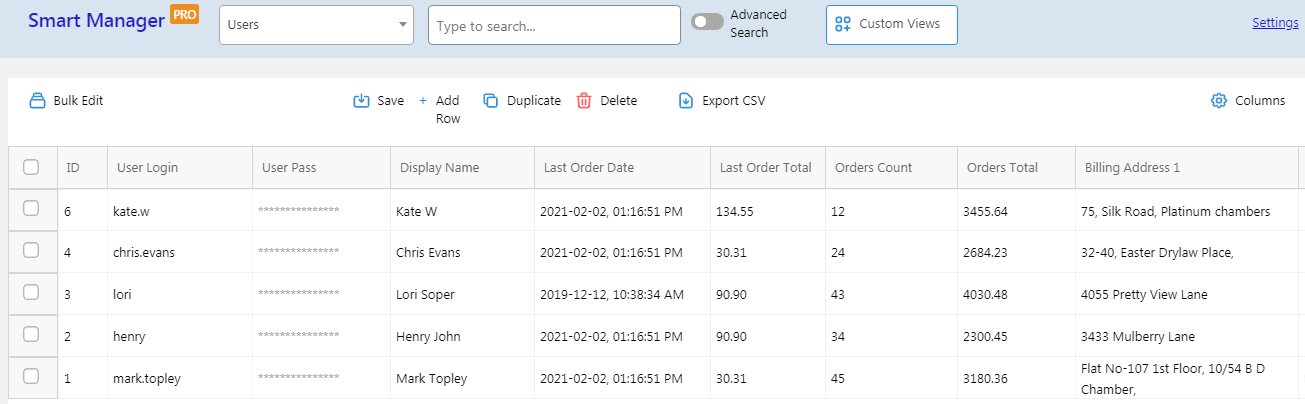
Esporta i dati utilizzando filtri di ricerca avanzati
- Vai al tuo pannello di amministrazione di WordPress. Fare clic su Gestione intelligente. Seleziona Dashboard
Usersdall'elenco a discesa. - Fare clic sull'interruttore
Advanced Searchnella dashboard di Smart Manager. - Puoi aggiungere condizioni utilizzando l'elenco a discesa dove troverai tutti i dettagli, il titolo e la loro condizione. (Ad esempio: Totale ordini > 1500 e Conteggio ordini > 30)
- Allo stesso modo, puoi inserire tutte le condizioni che desideri.
- Dopo aver inserito tutte le condizioni, fare clic su
Search. I tuoi dati verranno mostrati. - Ora fai clic su
Export CSVper scaricare i dati
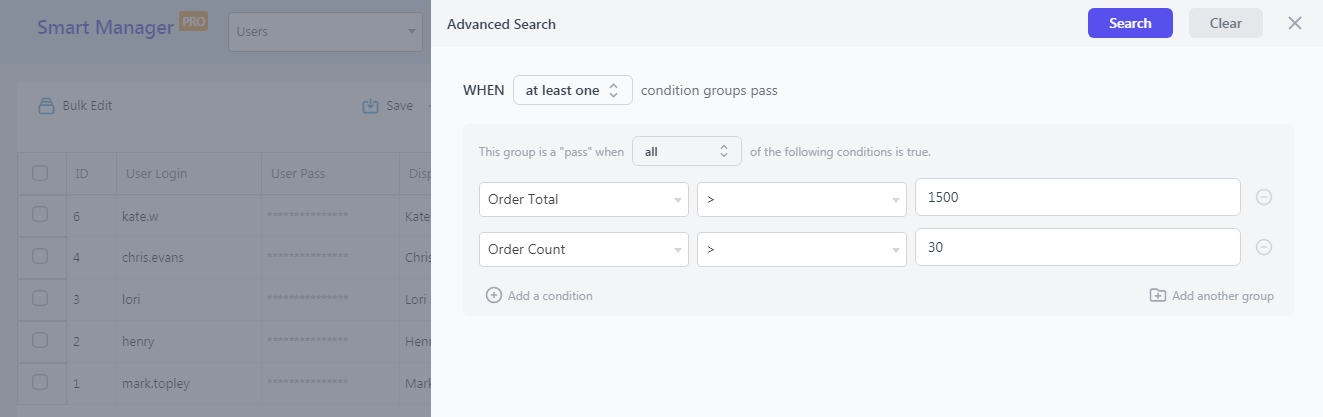
Questo è tutto.

Esporta i dati abilitando/disabilitando le colonne di amministrazione
Per aiutarti a ottenere i record delle colonne di amministrazione specifiche che desideri, Smart Manager ti offre la possibilità di aggiungere/eliminare le colonne di amministrazione durante l'esportazione dei dati dei tuoi clienti.
Abilitando e disabilitando determinate colonne, puoi essere specifico quanto vuoi quando si tratta di acquisire i dati dei tuoi clienti.
Passaggi per esportare i dati dei clienti in base ai filtri delle colonne:
- Vai al tuo pannello di amministrazione di WordPress. Fare clic su Gestione intelligente. Seleziona Dashboard
Usersdall'elenco a discesa. - Fare clic sull'icona
Columnsnell'angolo destro. - Puoi semplicemente trascinare le opzioni nell'elenco abilitato che desideri scaricare.
- Allo stesso modo, puoi trascinare gli elementi dall'elenco abilitato all'elenco disabilitato che non desideri scaricare.
- Riordina le colonne trascinandole sopra o sotto.
- Clicca su
Updateuna volta che hai finito. - L'elenco aggiornato apparirà ora sulla tua dashboard.
- Fare clic su
Export CSVper scaricarlo.
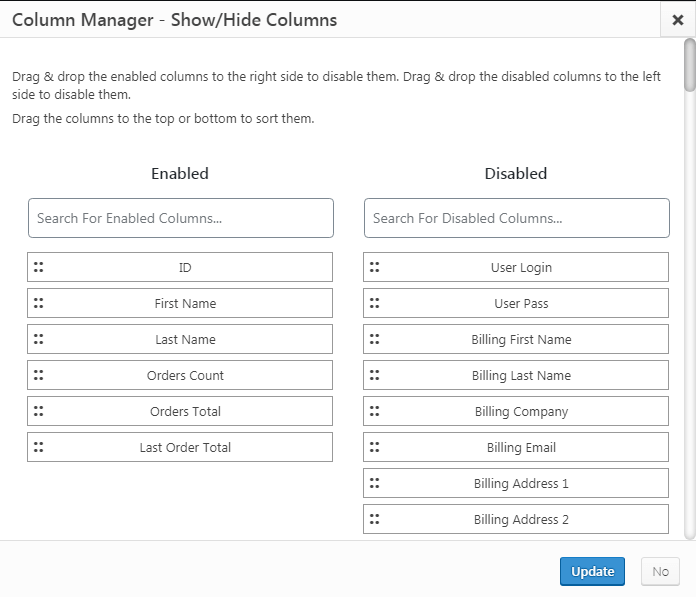
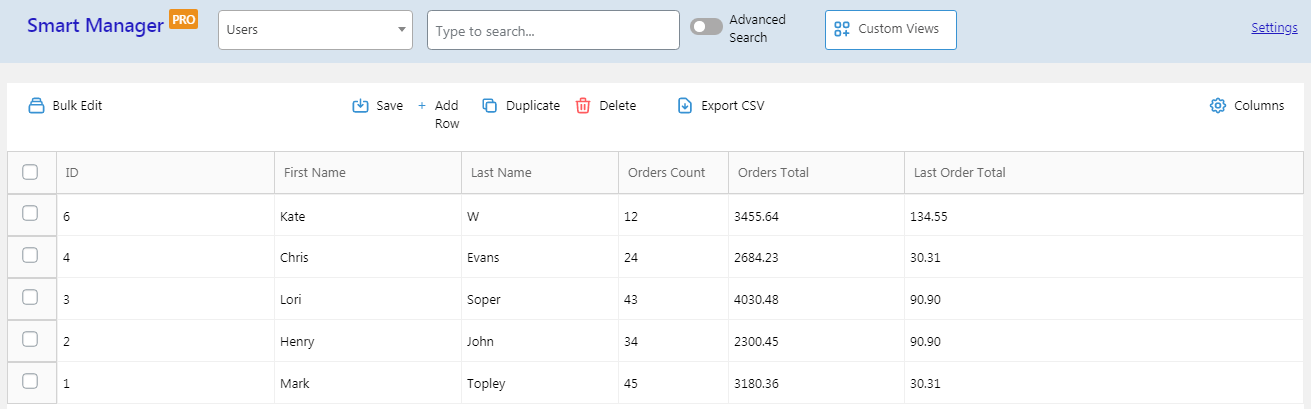
Come puoi vedere dall'immagine sopra, abbiamo selezionato solo le colonne richieste da esportare come CSV.
Qui puoi sapere quale cliente sta effettuando un acquisto di quali articoli e fino a quale limite di prezzo. Usa questi dati per raggiungere i clienti giusti al momento giusto.
Altri vantaggi dell'utilizzo dell'esportazione Smart Manager
- Esporta i clienti WooCommerce per qualsiasi intervallo di date.
- Configura visualizzazioni personalizzate simili a Excel per i clienti, quindi esporta i dati in CSV
- Esporta ordini, prodotti, post, pagine, coupon, qualsiasi tipo di post di WordPress. Ciò significa che puoi anche esportare abbonamenti, prenotazioni, abbonamenti, campi SEO , ecc.
- Utilizza più condizioni di ricerca, applica modifiche in blocco o esegui altre operazioni, quindi esporta i dati.
- Molto comodo per identificare i clienti in base al ruolo dell'utente, ai migliori acquirenti, ecc.
Prova la demo dal vivo di Smart Manager
Altri strumenti di esportazione dei clienti WooCommerce
Potresti anche voler controllare questi strumenti di esportazione dei clienti WooCommerce:
- Esportazione cliente / ordine / coupon WooCommerce
- WOOEXIM
- WP Tutto Importa
Inizia oggi stesso a esportare i dati dei clienti
Quindi, per organizzare le cose, l'esportazione dei clienti di WooCommerce è una cosa molto necessaria. Diventa facile farvi riferimento ogni volta che ne avete bisogno.
Non una semplice esportazione, ma la flessibilità di esportare in base alle tue esigenze e comodità. È qui che spicca Smart Manager.
Oltre all'esportazione, offre un sacco di funzionalità per gestire il tuo negozio WooCommerce più velocemente e aumentare la produttività.
Ottieni subito il plug-in Smart Manager
